Aplikasi terus menyematkan diri saat startup ke taskbar
Beberapa pengguna Windows mengeluh, setiap kali mereka mem-boot PC mereka, MSI Dragon Center , aplikasi Xbox , dll, menyematkan diri mereka ke (Xbox)Taskbar . Untuk menghilangkannya, mereka harus melepas pin aplikasi ini. Namun, mereka muncul lagi saat startup. Jika Anda menghadapi masalah serupa, ikuti langkah-langkah ini untuk menghentikan Aplikasi(Apps) yang terus menyematkan dirinya ke Taskbar saat startup.
Aplikasi(Apps) terus menyematkan diri saat startup ke taskbar
Sebagai pengguna, Anda dapat menghapus aplikasi yang disematkan default dari Taskbar(remove default pinned apps from the Taskbar) dengan membuat perubahan pada file XML tata letak(layout XML file) . Posting ini memandu Anda melalui langkah-langkah yang diperlukan secara singkat.
- Luncurkan File Explorer.
- Ketik kode % USERPROFILE %, paste ke address bar.
- Tekan tombol Enter.
- Buka folder WindowsShell
- Klik kanan(Right-click) pada file dan buka dengan NotePad .
- edit filenya
- Simpan xml.
- Mulai ulang PC Anda.
Metode yang dijelaskan di atas hanya berfungsi untuk aplikasi default. Itu tidak pernah menghapus aplikasi yang disematkan oleh pengguna ke Windows Taskbar .
Luncurkan File Explorer.
Di bilah alamat File Explorer , ketik kode %USERPROFILE%dan tekan tombol Enter.
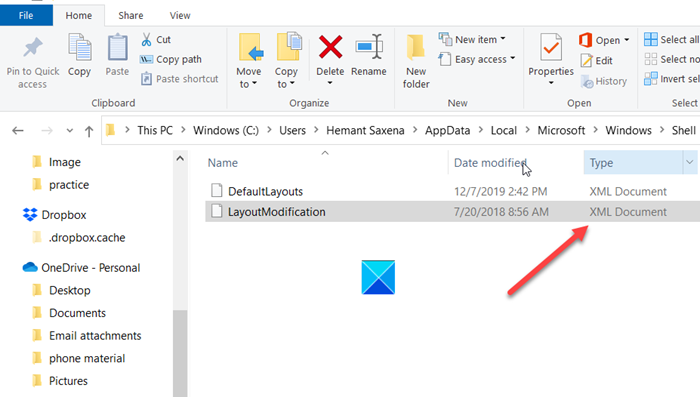
Arahkan ke alamat jalur berikut -
C:\Users\(youruserhere)\AppData\Local\Microsoft\Windows\Shell\
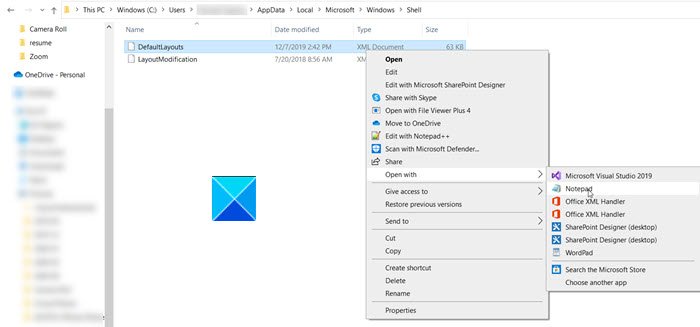
Di sini, klik kanan file DefaultLayouts dan pilih Buka dengan(Open with) > Notepad.
Press Ctrl+F bersamaan untuk meluncurkan kotak Temukan(Find box) .
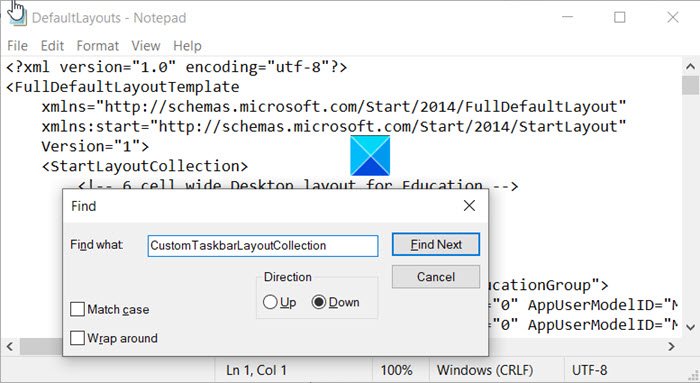
Ketik CustomTaskbarLayoutCollection dan tekan tombol Temukan Berikutnya(Find Next) . Node program ini berisi kode untuk aplikasi yang disematkan, panel notifikasi, dll.
Lacak(Trace) baris kode aplikasi Xbox dan Dragon Center di bawah <taskbar:TaskbarLayout> dan hapus.
Setelah selesai, simpan perubahan yang dibuat pada file .xml dan mulai ulang PC Anda.
Anda harus menemukan aplikasi yang di-pin hilang atau dihapus dari Windows 10 Taskbar .
Itu saja!
Related posts
Cara menghapus semua Pinned Apps and Reset Taskbar di Windows 10
Tidak dapat Pin Apps or Programs ke Taskbar di Windows 10
Hide Toolbars option di Taskbar Context Menu di Windows 10
Cara Pin Aplikasi apa pun ke Taskbar di Windows 11
Pemberitahuan Taskbar tidak ditampilkan di Windows 10
Show desktop tidak berfungsi atau hilang di taskbar Windows 10
Windows 10 Control Volume tidak bekerja
Prevent Pinning or Unpinning dari Programs ke Taskbar di Windows 10
Taskbar Thumbnail Preview tidak berfungsi di Windows 10
Cara Menghilangkan Ikon Desktop secara otomatis di Windows 10 dengan AutoHidedesktopicons
Cara menghapus atau menonaktifkan Taskbar Search Box History di Windows 10
Cara Menyembunyikan atau Tampilkan Windows Security icon pada Taskbar dari Windows 10
Cara Pin A Folder or Drive ke Taskbar di Windows 10
Cara Menampilkan Nama Program icon di Taskbar dari Windows 10
Pintasan Make Explorer Taskbar Buka folder favorit Anda di Windows 10
Cara Mengunci Semua Pengaturan Taskbar di Windows 10
Restore: Bahasa Bar missing di Windows 10
Cara Mengubah Taskbar Location di Windows 10
Cara Mendapatkan Taskbar Klasik di Windows 10 Menggunakan RetroBar
Show CPU, Network, Memory, Disk Usage di Taskbar menggunakan xmeters
